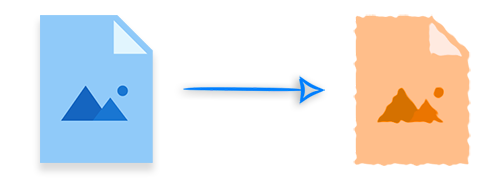
تلعب تحرير الصور دورًا حيويًا في تطبيقات متنوعة، مما يمكّن من تحسين الصور ومعالجتها لمزيد من المعالجة. في مدوناتنا السابقة، ناقشنا مواضيع مثل قص الصور، تدوير الصور، وتشويش الصور. اليوم، نحن نغوص في تطبيق مرشحات الوسيط وويينر - وهما تقنيتان أساسيتان لإزالة الضوضاء وتنعيم الصور. دعنا نستكشف كيفية تطبيق مرشحات الوسيط وويينر على صورة برمجيًا في C#.
- واجهة برمجة تطبيقات C# لتطبيق مرشحات الوسيط وويينر على الصور
- تطبيق مرشح الوسيط على صورة في C#
- تطبيق مرشح Gauss Wiener على صورة
- تصفية حركة ويينر لصورة
واجهة برمجة تطبيقات C# لتطبيق مرشحات الوسيط وويينر على الصور - تحميل مجاني
Aspose.Imaging for .NET هي واجهة برمجة تطبيقات قوية مصممة لتنفيذ ميزات تحرير الصور في تطبيقات .NET. سنستخدم هذه الواجهة لتطبيق مرشحات الوسيط وويينر على الصور. يمكنك بسهولة تنزيل الواجهة أو تثبيتها مباشرة من NuGet باستخدام الأمر التالي:
PM> Install-Package Aspose.Imaging
تطبيق مرشح الوسيط على صورة في C#
مرشح الوسيط هو تقنية تصفية رقمية غير خطية تقلل بفعالية الضوضاء في الصور. إليك كيفية تطبيق مرشح الوسيط على صورة في C#:
- قم بتحميل الصورة باستخدام طريقة Image.Load().
- قم بتحويل الصورة إلى نوع RasterImage.
- أنشئ مثيلًا من فئة MedianFilterOptions وقم بتهيئته بحجم المستطيل المطلوب.
- قم بتطبيق مرشح الوسيط باستخدام طريقة RasterImage.Filter(Rectangle, MedianFilterOptions).
- احفظ الصورة الناتجة باستخدام طريقة RasterImage.Save().
إليك مثال على الكود يوضح كيفية تطبيق مرشح الوسيط على صورة في C#:
فيما يلي الصورة قبل وبعد تطبيق مرشح الوسيط:
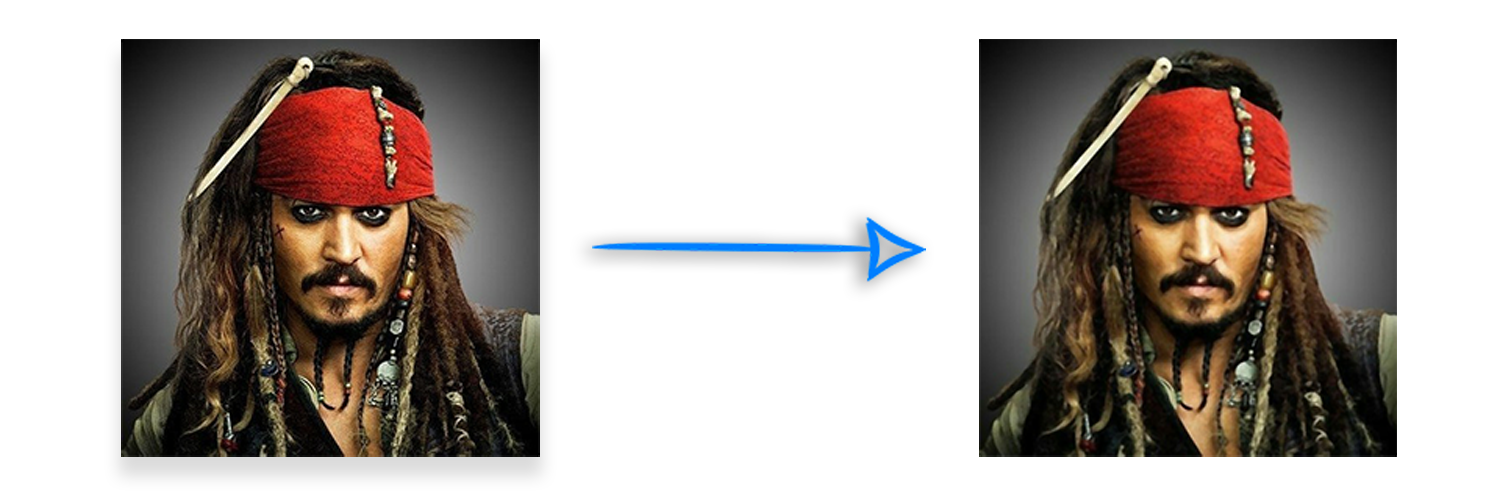
تطبيق مرشح Gauss Wiener على صورة في C#
مرشح Gauss Wiener هو طريقة فعالة أخرى لتقليل الضوضاء المضافة والتشويش في الصور. اتبع هذه الخطوات لتطبيق مرشح Gauss Wiener في C#:
- قم بتحميل الصورة باستخدام طريقة Image.Load().
- قم بتحويل الصورة إلى نوع RasterImage.
- أنشئ مثيلًا من فئة GaussWienerFilterOptions وقم بتهيئته بحجم نصف القطر المطلوب وقيمة التنعيم.
- (اختياري) بالنسبة للصورة ذات التدرج الرمادي، قم بتعيين خاصية GaussWienerFilterOptions.Grayscale إلى true.
- قم بتطبيق مرشح Gauss Wiener باستخدام طريقة RasterImage.Filter(Rectangle, GaussWienerFilterOptions).
- احفظ الصورة الناتجة باستخدام طريقة RasterImage.Save().
إليك مثال على الكود لتطبيق مرشح Gauss Wiener على صورة في C#:
فيما يلي الصورة قبل وبعد تطبيق مرشح Gauss Wiener مع خيار التدرج الرمادي:
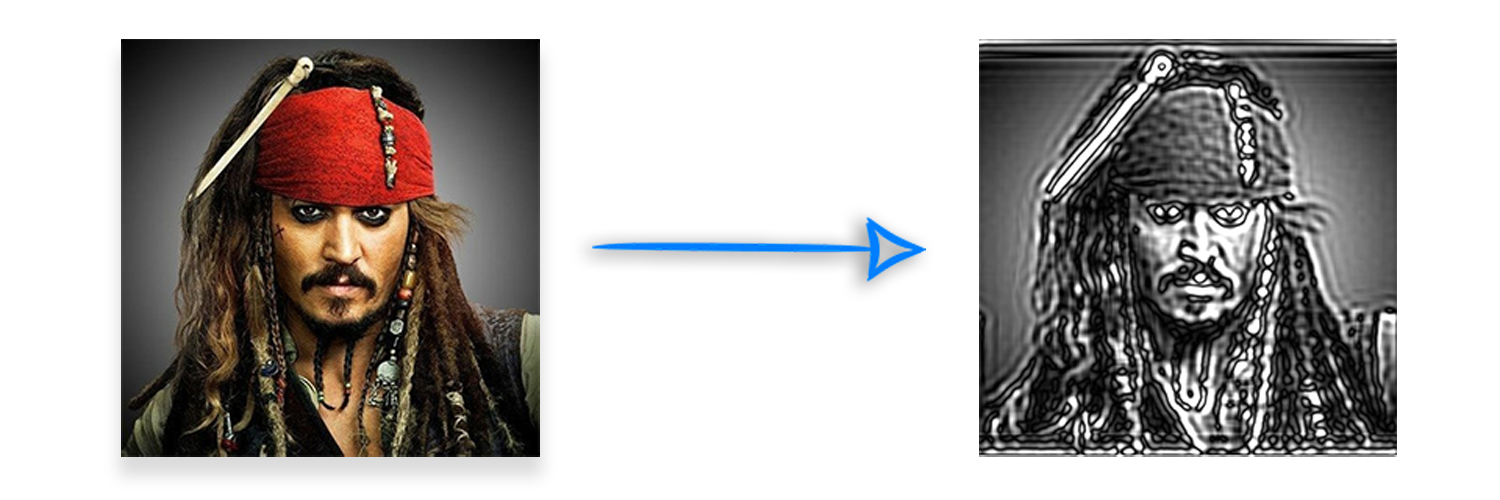
وهنا الصورة قبل وبعد تطبيق مرشح Gauss Wiener بدون تدرج رمادي:
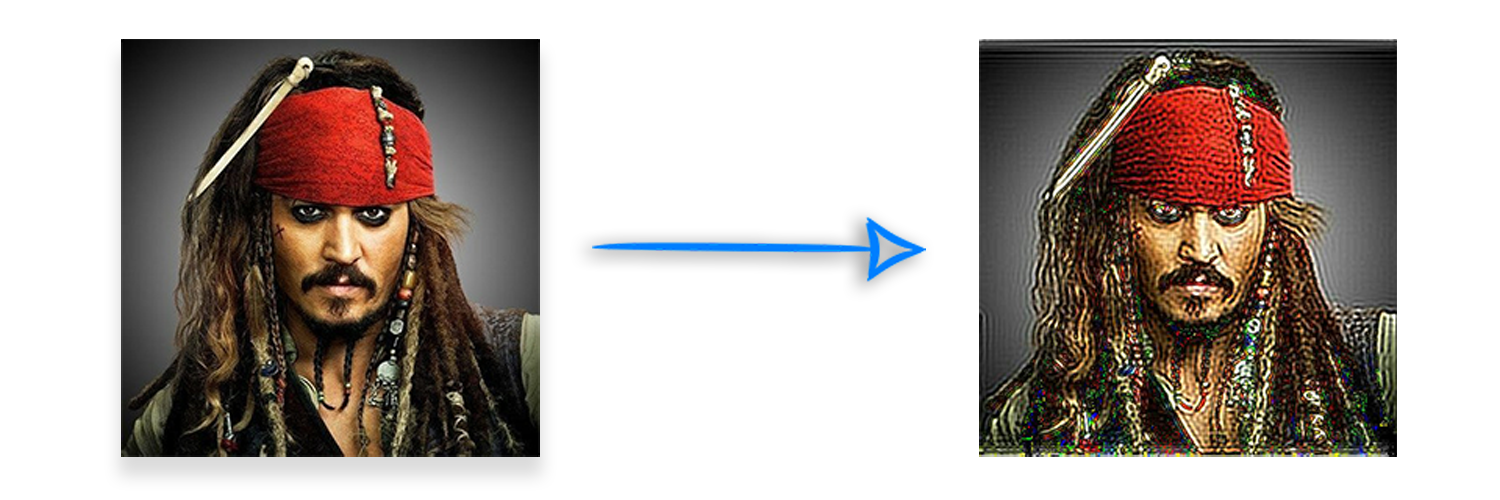
تطبيق مرشح حركة ويينر على صورة في C#
تم تصميم مرشح حركة ويينر خصيصًا للقضاء على التشويش الناتج عن الأجسام المتحركة. إليك كيفية تطبيق مرشح حركة ويينر في C#:
- قم بتحميل الصورة باستخدام طريقة Image.Load().
- قم بتحويل الصورة إلى نوع RasterImage.
- أنشئ مثيلًا من فئة MotionWienerFilterOptions وقم بتهيئته بالطول وقيمة التنعيم والزوايا.
- قم بتطبيق مرشح حركة ويينر باستخدام طريقة RasterImage.Filter(Rectangle, MotionWienerFilterOptions).
- احفظ الصورة الناتجة باستخدام طريقة RasterImage.Save().
إليك مثال على الكود يوضح كيفية تطبيق مرشح حركة ويينر على صورة في C#:
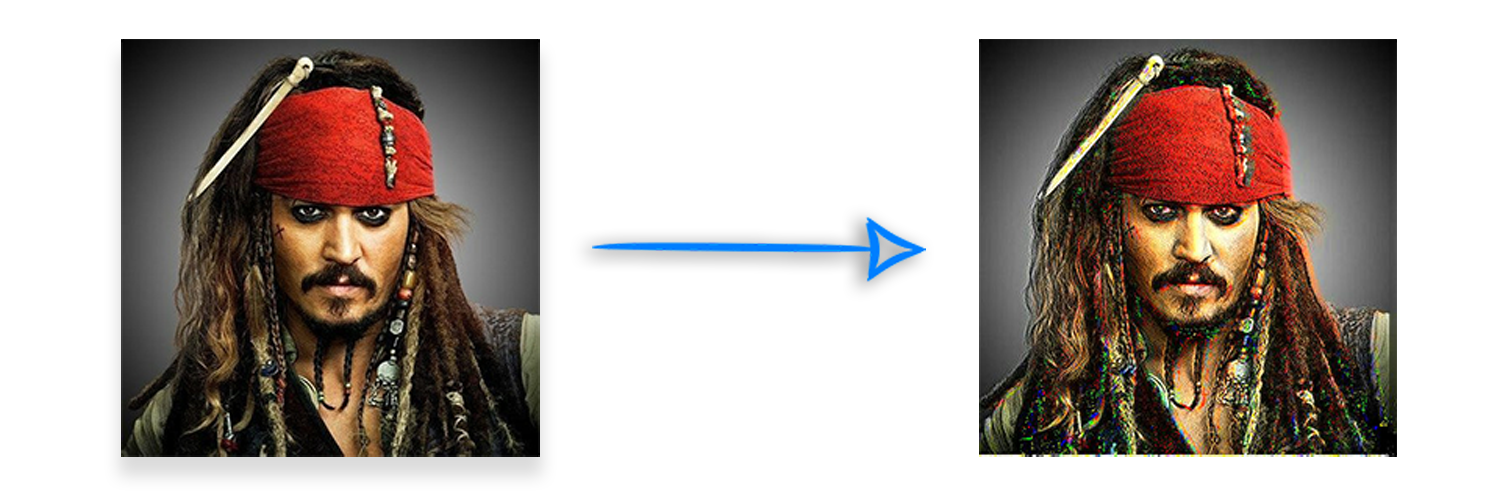
واجهة برمجة تطبيقات C# لتصفية الصور باستخدام الوسيط وويينر - احصل على ترخيص مجاني
يمكنك الحصول على ترخيص مؤقت مجاني لتطبيق مرشحات الوسيط وويينر على الصور دون أي قيود تقييم.
الخاتمة
في هذه المقالة، استكشفنا كيفية تطبيق مرشحات الوسيط وويينر على الصور في C#. كما ناقشنا طرق تقليل الضوضاء الناتجة عن الأجسام المتحركة في الصور. يمكنك دمج هذه الميزات بسلاسة في تطبيقات C# الخاصة بك لتعزيز قدرات تحرير الصور لديك.
اقرأ المزيد
لمعرفة المزيد عن واجهة برمجة تطبيقات معالجة الصور .NET، تحقق من التوثيق. إذا كان لديك أي أسئلة، فلا تتردد في التواصل عبر المنتدى.